Fix System UI har stoppet sort skærm på Android
Miscellanea / / June 07, 2022

System UI er en applikation til Android, som muliggør tilpasning i mobile enheder og tillader ændringer i skærmvisningen. Ligesom enhver anden applikation har systembrugergrænsefladen vist sig at stå over for nogle tekniske problemer. En af dem er systemets brugergrænseflade har stoppet Black Screen. Hvis du også har at gøre med com. Android.systemui har stoppet problemet, du er på det rigtige sted. Vi bringer dig en perfekt guide, der hjælper dig med at vide, hvordan du løser systemets brugergrænseflade, der desværre er holdt op med at fungere i Android.
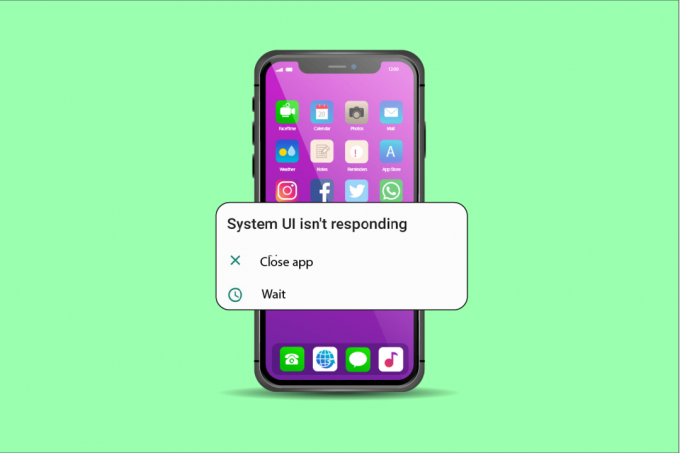
Indhold
- Sådan repareres systembrugergrænsefladen har stoppet sort skærm på Android
- Metode 1: Genstart enhed
- Metode 2: Opdater telefonens OS
- Metode 3: Ryd enhedens lagerplads
- Metode 4: Log ind på Google-konto
- Metode 5: Afinstaller tredjepartsapps
- Metode 6: Afinstaller Google App Update
- Metode 7: Nulstil app-præferencer
- Metode 8: Ryd enhedscache
- Metode 9: Genstart i fejlsikret tilstand
- Metode 10: Nulstil enhed
- Hvorfor har du brug for System UI i Android-enheder?
Sådan repareres systembrugergrænsefladen har stoppet sort skærm på Android
Mange faktorer fører til fejl i systemets brugergrænseflade, hvor nogle problemer er relateret til Android enheder, andre skyldes eksterne faktorer. Lad os se på nogle fremtrædende årsager til, hvorfor com. Android.systemui er stoppet:
- En af hovedårsagerne til, at systemets brugergrænseflade ikke fungerer, er en korrupt telefonopdatering, hvilket resulterer i en fejl i systemets brugergrænseflade.
- En anden årsag er forkert installerede Google-apps eller opdateringsproblemer med Google, hvilket resulterer i problemer med systemets brugergrænseflade.
- Nogle gange holder systemets brugergrænseflade også op med at reagere, når du forsøger at sikkerhedskopiere data på din enhed, hvilket forårsager fejl.
- Utilstrækkelig plads i Android-enheden er endnu en almindelig årsag til fejl i systemets brugergrænseflade.
- Hvis din Android-telefon har korrupte filer eller applikationer, kan det føre til, at systemets brugergrænseflade ikke fungerer.
- En af de eksterne faktorer, der påvirker systemets brugergrænseflade i en Android-enhed, er SD-kortet. Hvis SD-kortet ikke er installeret korrekt eller korrupt, kan det forårsage problemer.
Mens nogle tekniske problemer i Android-enheder er midlertidige. Andre som system UI har stoppet sort skærm tager lidt tid at løse. Det er nogle gange svært at få din enhed tilbage til normal, når com.android.systemui er stoppet. Ikke desto mindre er vi her med nogle idiotsikre metoder til at hjælpe dig med at komme ud af dette problem.
Bemærk: Da smartphones ikke har de samme indstillingsmuligheder, og de varierer fra producent til producent, skal du derfor sikre dig de korrekte indstillinger, før du ændrer nogen. Alle metoderne nedenfor udføres på Vivo 1920.
Metode 1: Genstart enhed
Genstart af telefonen er sandsynligvis den enkleste metode af alle og er en øjeblikkelig løsning, når du vil vide, hvordan du løser systemets brugergrænseflade, desværre er holdt op med at fungere i Android. Følg nedenstående trin for at udføre det.
1. Tryk længe på tænd/sluk-knap på hver side af din smartphone.
2. Tryk på Genstart mulighed på skærmen.
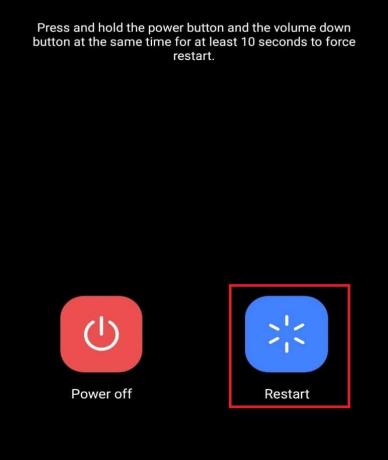
Metode 2: Opdater telefonens OS
Fejl i systemets brugergrænseflade kan opstå på grund af den gamle version af softwaren på enheden. Derfor, hvis du ønsker at løse problemet, skal du sørge for, at din telefon er opdateret. For at gøre det, følg instruktionerne nedenfor:
1. Åben Indstillinger på din smartphone.
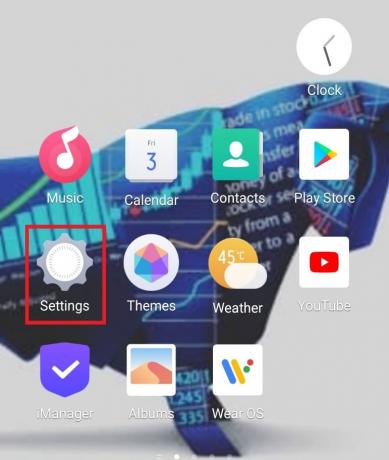
2. Trykke på Systemopdatering.

3A. Hvis der er en tilgængelig opdatering, skal du trykke på Download og installer for at installere den seneste version.
3B. Hvis enheden er opdateret, vises den Systemet er allerede den seneste version.

Læs også:Sådan opdateres alle Android-apps automatisk på én gang
Metode 3: Ryd enhedens lagerplads
Nogle gange er problemet, der fører til fejl i systemets brugergrænseflade, utilstrækkelig lagerplads på enheden. Derfor anbefales det at rydde plads fra din telefon. Sådan løser du uheldigvis system-UI er holdt op med at fungere i Android ved at rydde enhedens lagerplads som vist i de givne trin nedenfor:
1. Åben Indstillinger på din smartphone.
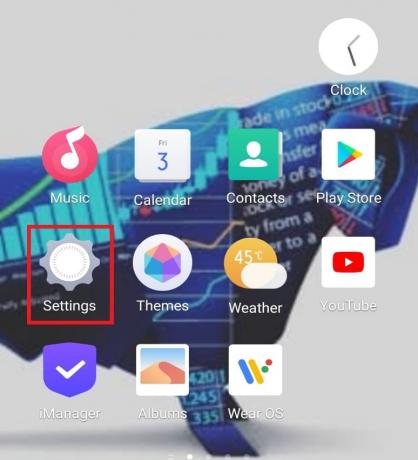
2. Trykke på RAM og lagerplads.
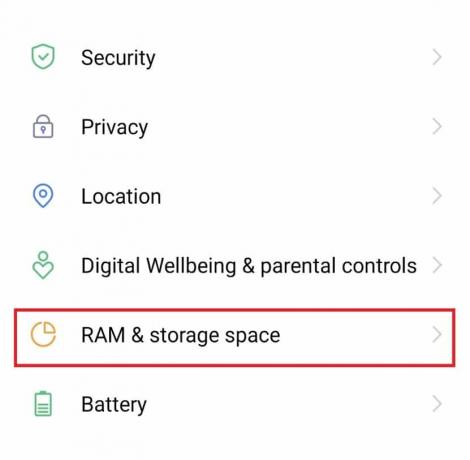
3. Trykke på Ryd op i lagerplads.

4. Trykke på Ryd op ved siden af Sjældent brugte apps.

Bemærk: Du kan også trykke på Ryd opalle mulighed øverst.
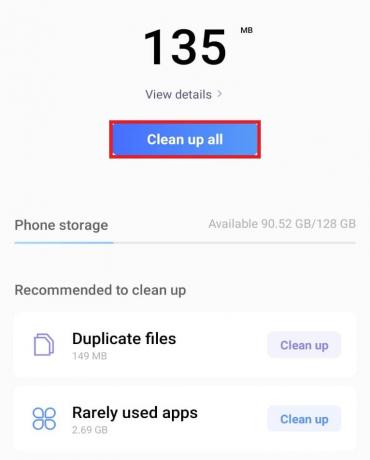
Bemærk: Du kan også rydde plads ved sletning af billeder eller ekstra videoer fra dit galleri. Det vil skabe mere plads til din enhed.
Metode 4: Log ind på Google-konto
Muligheden for, at systemets brugergrænseflade er stoppet sort skærm, kan skyldes en fejl i Google app-opdateringen. Følg derfor nedenstående trin for at løse problemet.
1. Åben Indstillinger på din Android-enhed.

2. Trykke på Konti og synkronisering.
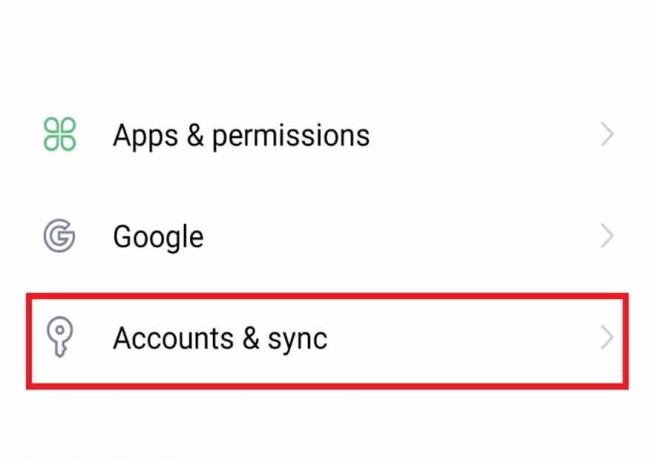
3. Vælg Google-konto du vil fjerne fra enheden.

4. Trykke på Slet konto.

5. Trykke på Okay at bekræfte.

6. Indtast nu din E-mail eller telefon for at logge ind igen på din Google-konto på enheden.
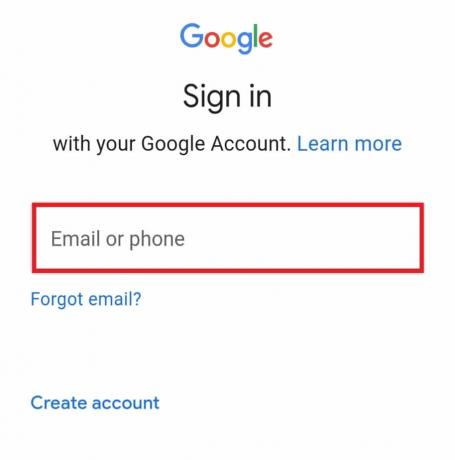
Læs også:Sådan omgår du Google-kontobekræftelse på Android-telefon
Metode 5: Afinstaller tredjepartsapps
Systembrugergrænsefladen i Android-enheder holder normalt op med at fungere på grund af tredjepartsapps på telefonen. Dette problem kan løses ved at afinstallere disse apps. Gå gennem trinene nedenfor for at vide, hvordan du kan gøre det samme:
1. Find en tredjeparts app.
2. Langt tryk på den app widget.
3. Trykke på Afinstaller på pop op-skærmen.

4. Trykke på Afinstaller at bekræfte.
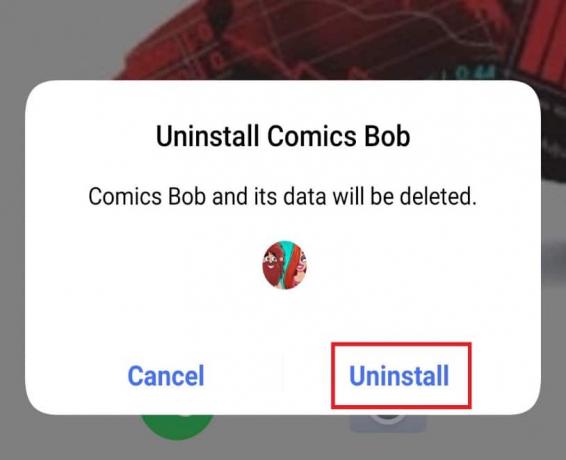
Metode 6: Afinstaller Google App Update
Android-enheder er afhængige af Goggle-konti, og deres opdatering kan føre til, at telefonen er langsom eller kan resultere i, at systemets brugergrænseflade er stoppet med sort skærm. Hvis du for nylig har opdateret din Google-app, kan fejlen i dit system-brugergrænseflade skyldes det. Lad os se nærmere på nogle trin for at hjælpe dig med at få din telefon tilbage til normal.
1. Åben Indstillinger på din telefon.

2. Trykke på Apps og tilladelser.

3. Tryk derefter på App manager.
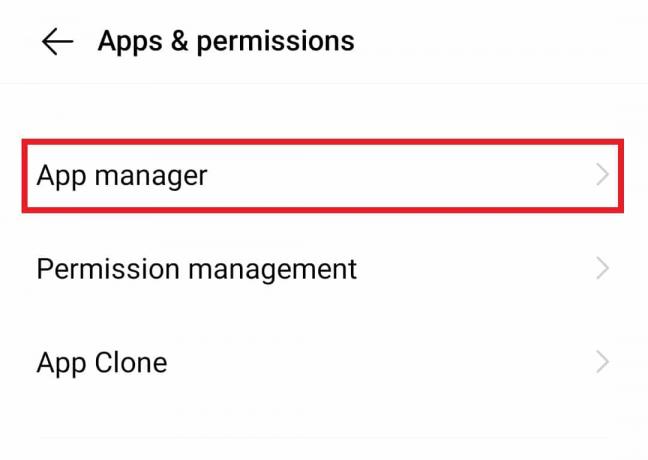
4. Tryk nu på Google.

5. Trykke på Deaktiver.

6. Trykke på Okay at bekræfte.

Læs også:Skift dit navn, telefonnummer og andre oplysninger i Google-konto
Metode 7: Nulstil app-præferencer
Nogle gange kan indbyggede apps på en Android-enhed skabe fejl og dermed føre til, at systemets brugergrænseflade ikke reagerer. Hvis dette er tilfældet med din telefon, skal du følge nedenstående trin for at løse dette problem:
1. Lancering Indstillinger på din enhed.
2. Trykke på Apps og tilladelser.

3. Trykke på App manager i det.

4. I øverste højre hjørne skal du trykke på ikon med tre prikker.
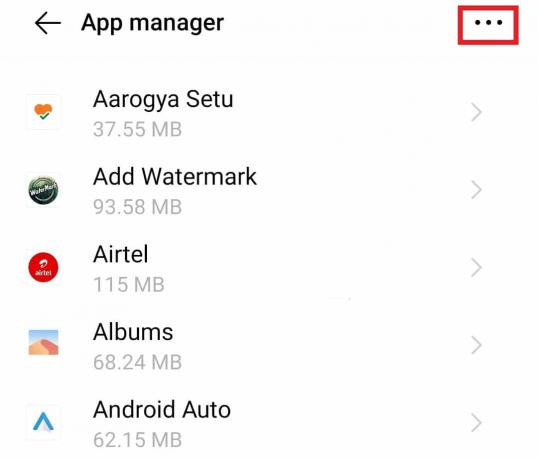
5. Tryk på i pop op-skærmen Nulstil app-præferencer.

6. Trykke på Nulstil apps.
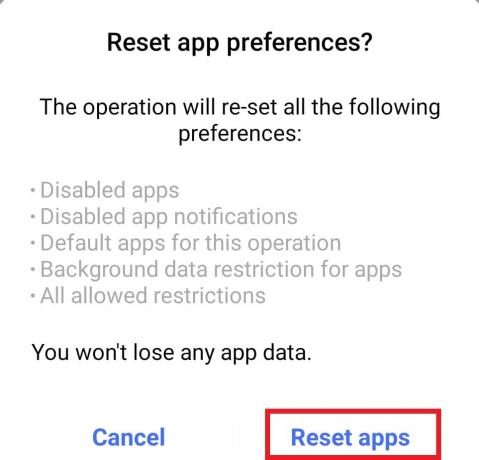
Metode 8: Ryd enhedscache
Nogle gange kan rydning af cachen være en løsning på, at systemets brugergrænseflade ikke fungerer. Cachen kan tage meget lagerplads på en Android-enhed, hvilket resulterer i, at systemets brugergrænseflade stopper. Så ryd cachen fra din telefon ved hjælp af nedenstående trin:
1. Tryk længe på tænd/sluk-knap på din telefon.
2. Trykke på Sluk på skærmen.

3. Når telefonen er slukket, skal du trykke på og holde nede tænd/sluk-knap og skrue ned for lyden knappen sammen.
4. Tryk nu på Gendannelsestilstand.

5. Trykke på Slet data på skærmen, der vises.
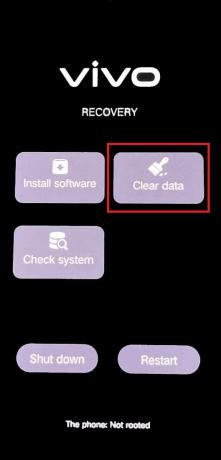
6. Trykke på Ryd cache.
7. Trykke på Okay at bekræfte.
Læs også:7 hurtige måder at tømme papirkurven på Android
Metode 9: Genstart i fejlsikret tilstand
På grund af softwareproblemer er der mulighed for, at systemets brugergrænseflade kan lukke ned, hvilket skaber besvær for brugeren. Derfor er en af de bedste måder at slippe af med problemet på at genstarte enheden i sikker tilstand. Dette kan gøres ved at bruge følgende trin:
1. Tryk længe på tænd/sluk-knap på din smartphone.
2. Trykke på Genstart.
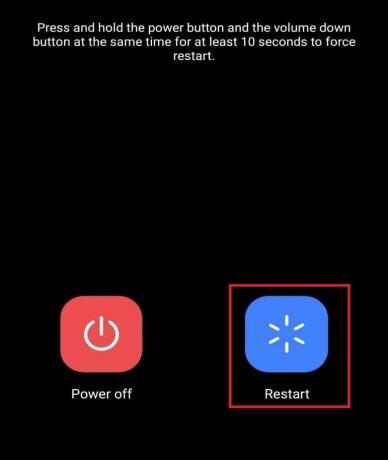
3. Når Android-symbolet forsvinder i bunden, skal du trykke på og holde nede skrue ned for lyden knap.
Nu starter din mobil i fejlsikret tilstand.
Metode 10: Nulstil enhed
Hvis du har prøvet alle andre metoder og stadig står over for problemet med, at systemets brugergrænseflade ikke reagerer, så er det tid til at prøve den sidste udvej, som er at nulstille enheden. Nulstilling resulterer i fornyelse af enheden og hjælper med at fjerne alle de unødvendige data, der forårsager fejl i systemets brugergrænseflade. Så følg trinene nævnt nedenfor for at nulstille din enhed for at løse System UI har stoppet problemet med sort skærm.
Bemærk: Sikkerhedskopier alle dine data og filer, før du udfører denne metode på din enhed.
1. Åben Indstillinger på din Android-enhed.
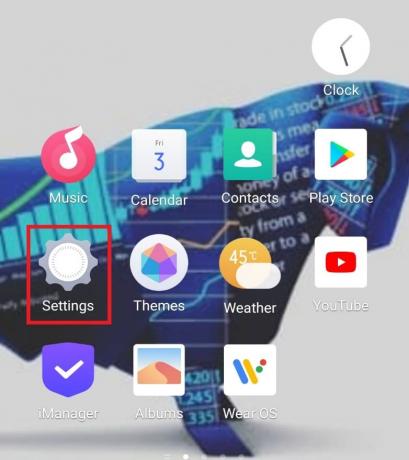
2. Trykke på Systemstyring.

3. Trykke på Sikkerhedskopiering og nulstilling.
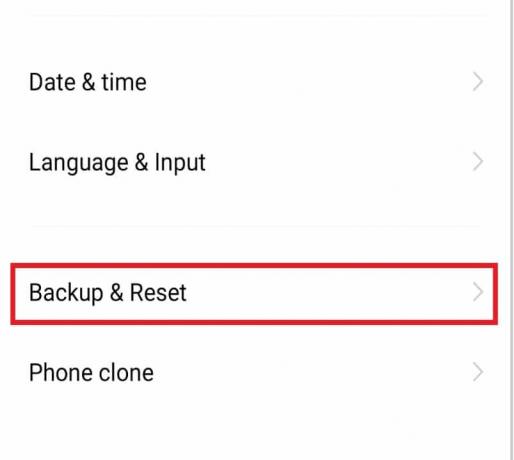
4. Trykke på Slet alle data i det.
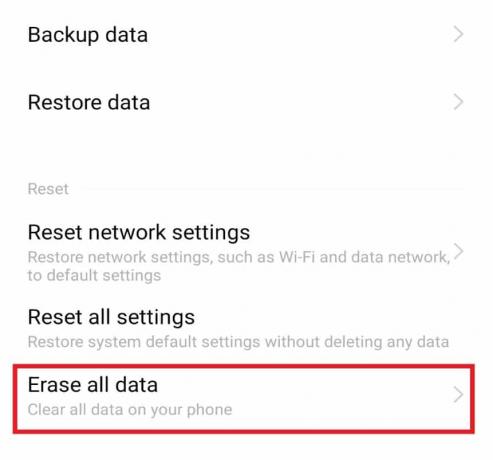
5. Vælg Formater telefonlager og tryk på Ryd nu.
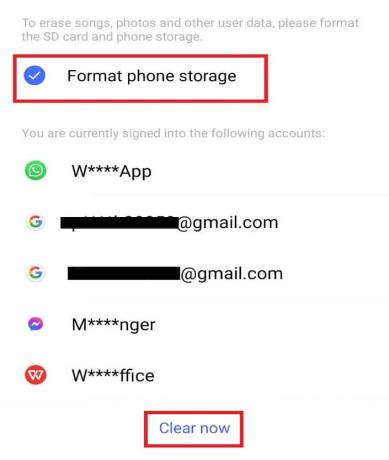
6. Gå ind i telefonmønster eller pinkode, hvis nogen.
7. Trykke på Bekræfte.
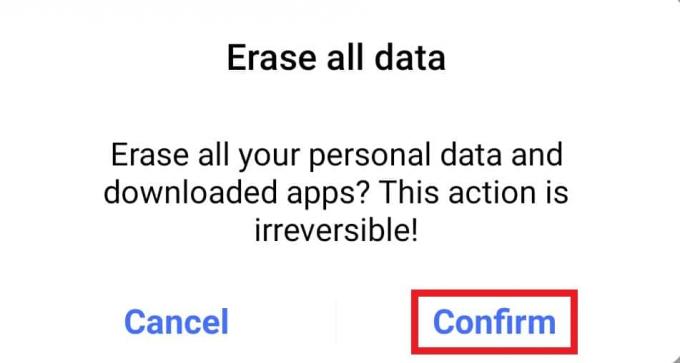
Læs også:Fjern Android-virus uden en fabriksindstilling
Hvorfor har du brug for System UI i Android-enheder?
Muligheden for at ændre og tilpasse enheder er det, en bruger beundrer mest, og det er, hvad systembrugergrænsefladen handler om for Android-enheder. Se nedenfor på nogle årsager til behovet for systembrugergrænseflade:
- Tilpasning giver en bedre og forbedret oplevelse, mens du bruger en Android-telefon, og derfor værdsættes behovet for systemets brugergrænseflade.
- Det leverer også kundetilfredshed til fulde, på grund af dets funktioner.
- Det muliggør tilpasning uden brug af tredjepartsapps.
Ofte stillede spørgsmål (ofte stillede spørgsmål)
Q1. Kan jeg fjerne systemets brugergrænseflade fra min Android-telefon?
Ans. Ja, kan systembrugergrænsefladen fjernes fra Android-telefoner. Hvis du ikke længere har brug for tilpasningstjenester eller ændringer i manuskriptet, kan du fjerne det. Fjernelsen kan dog påvirke din smartphones funktion og få den til at hænge.
Q2. Vilje system UI korrupte min telefon?
Ans. Ingen, vil systemets brugergrænseflade ikke ødelægge din enhed. Selvom utilstrækkelig lagerplads, cache og eksterne faktorer kan være årsagen til en korrupt enhed.
Q3. Kan jeg ændre brugergrænsefladen på min telefon?
Ans. Ja, kan du ændre systemets brugergrænseflade på din Android-enhed i sektionen Administrer applikationer på din telefon.
Anbefalede:
- Sådan downloader du Master Royale på iPhone
- Sådan ændres IMEI-nummer på Android uden rod
- Fix WiFi bliver ved med at slukke automatisk på Android
- Sådan monteres krypteret VeraCrypt på Android
Vi håber, at denne vejledning var nyttig, og at du var i stand til at rette system UI er stoppet med sort skærm på Android. Fortæl os, hvilken af de ovennævnte metoder, der virkede bedst for dig. Hvis du har spørgsmål eller forslag, så send dem venligst i kommentarfeltet nedenfor. Fortæl os også, hvad du vil lære næste gang.



